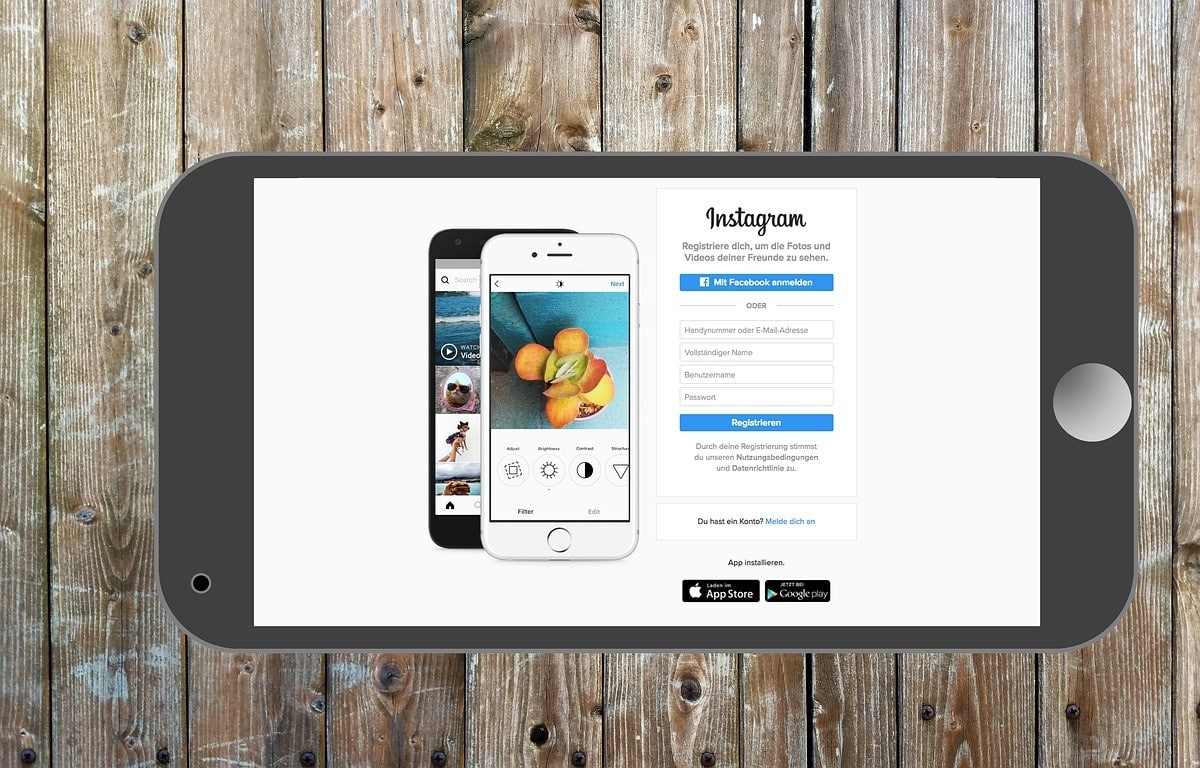
Leren hoe je een back-up van Instagram maakt, is erg belangrijk, of u nu een zakelijk of persoonlijk account heeft. Omdat u via een back-up een back-up kunt maken van alle informatie en als u op enig moment een probleem heeft met het account, verliest u niet alle inhoud die u erin hebt gemaakt.
Als je in dit artikel niet weet hoe je een back-up van Instagram moet maken, geven we je de methode die uiterst handig voor je is om een back-up van je accountgegevens te maken.
Stappen om Instagram te back-uppen zonder apps van derden
Als u een back-up wilt maken zonder dat u een externe applicatie hoeft te downloaden, hoeft u alleen maar de stappen te volgen die we u hieronder geven:
- Het eerste wat je moet doen is voer uw gebruiker in vanaf uw computer of mobiel, uiteraard met uw wachtwoord en gebruikersnaam.
- Als je eenmaal binnen bent, moet je ga naar je profiel en selecteer de optie privacy en veiligheid.
- Zodra u zich in het gedeelte over privacy en beveiliging bevindt, moet u zoeken naar de optie genaamd "gegevens downloaden'.
- In het gedeelte voor het downloaden van gegevens moet u de optie "download aanvragen'.
- Zodra je de download hebt aangevraagd, brengt Instagram je naar een menu waarin ze je vragen in welk formaat je wilt, ze sturen je de link met de informatie. Ze geven je twee opties HTML of .JSON, is dat laatste de beste optie omdat je het kunt importeren in een andere dienst waarmee je de gegevens kunt inzien.
- Nadat u de gewenste optie hebt geselecteerd, moet u op de optie "volgende'.
- Wanneer u op de volgende optie drukt, wordt u gevraagd dit te doen voer het gebruikerswachtwoord opnieuw in om te bevestigen dat u degene bent die de download uitvoert.
- Nadat u de gebruikersgegevens hebt ingevoerd, kunt u op de optie "gegevens downloaden”, vertelt het platform je dat daarbij de downloadlink komt binnen 48 uur in je e-mail en dat het slechts 4 dagen beschikbaar zal zijn om te downloaden.
- Zodra je de link naar je e-mail hebt ontvangen, hoef je alleen maar te doen druk op de link en ga verder met downloaden van uw Instagram-gegevens.
Zodra al deze stappen zijn uitgevoerd, kunt u de Instagram-back-up verkrijgen en zo een back-up van uw gegevens maken. Idealiter download je deze data naar je pc, zo voorkom je dat data als afbeeldingen, video's, Reels en andere data in verkeerde handen vallen.
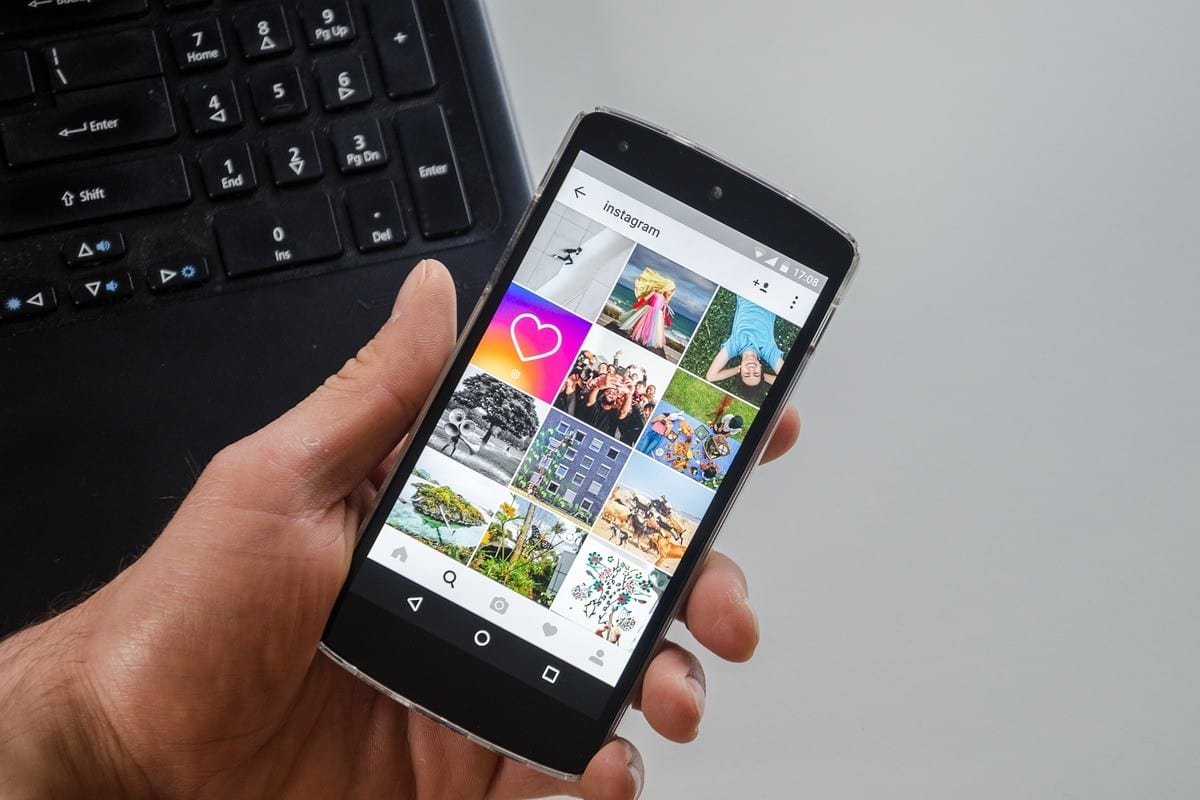
Hoe kan ik de Instagram-back-up zien die in mijn e-mail is aangekomen?
Als het je is gelukt om de Instagram-back-up te maken, maar u wilt zien van welke bestanden u een back-up hebt gemaakt, u kunt de volgende stappen volgen:
- Het eerste wat je moet doen is controleer welk formaat het bestand heeft die je hebt gedownload via de link die je op Instagram is toegestuurd. Meestal is het bestand in ZIP-formaat.
- Zodra je het ZIP-bestand hebt gevonden, moet je maak een map aan op je computer waarin het bestand wordt uitgepakt.
- Zodra de map is gemaakt, neemt u het ZIP-bestand er naartoe, druk op de rechterknop en selecteer de extract-optie hier. (Om het bestand te kunnen uitpakken, moet het ZIP-programma op uw computer zijn geïnstalleerd).
- Nadat u het bestand hebt uitgepakt ze zullen je een reeks mappen en bestanden in .Json-indeling laten zien. Die je informatie geven over reacties, berichten, vind-ik-leuks die je hebt ontvangen, contacten, foto's, verhalen, video's en nog veel meer gegevens met betrekking tot uw account.
Houd er rekening mee dat om de bestanden in .json-indeling te zien, u ze kunt zien via Python, Excel, JavaScript, sommige online platforms en een applicatie genaamd JSON Genie.
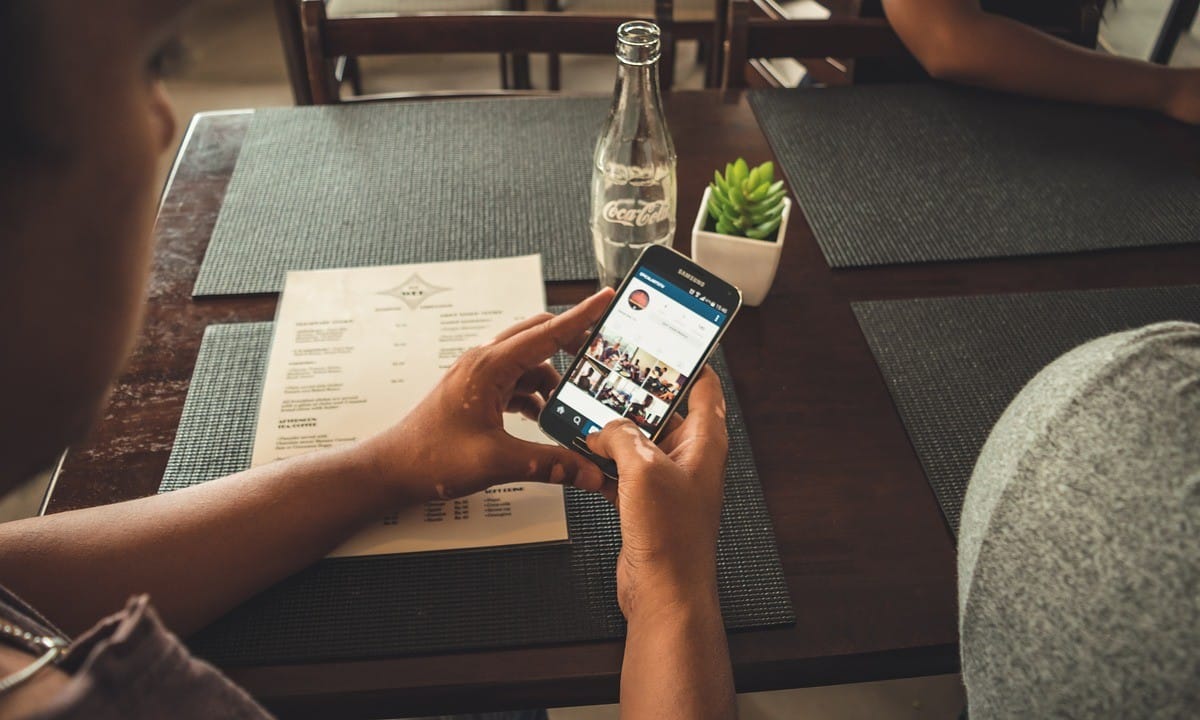
Stappen om toegang te krijgen tot Instagram-back-up met de JSON Genie-app
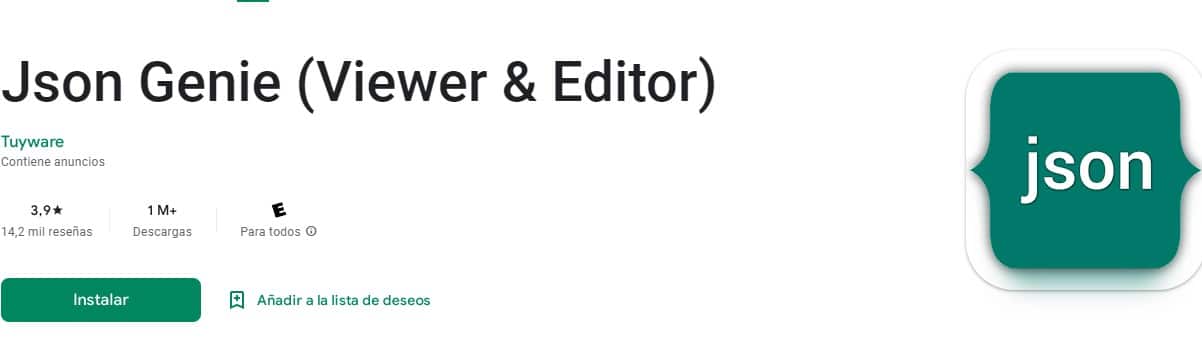
De JSON Genie-app Het is erg handig als je de gegevens die je hebt gedownload wilt zien in de Instagram-back-up. Vervolgens geven we u de stappen zodat u dit kunt bereiken:
- Als u de gegevens in .json-indeling wilt zien, kunt u dat download de JSON Genie-app en eenmaal geïnstalleerd moet u de toepassing uitvoeren.
- Als je het eenmaal hebt uitgevoerd op de menuknop in de linkerbovenhoek, moet je de optie invoeren en zoeken naar "JSON-bestand openen'.
- Wanneer u op de optie drukt, opent u het JSON-bestand en moet u zoek het bestand met het JSON-formaat wat wil je zien.
- Indien geselecteerd, de toepassing zal het bestand uploaden zodat u de inhoud kunt zien die je hebt verkregen via Instagram-gegevensdownloads. Om alle bestanden in dit formaat te bekijken, herhaalt u de procedure vanaf stap 6 voor elk van de bestanden die u wilt bekijken.
De combinatie van beide procedures kan als vrij lang worden beschouwd, maar als je het eenmaal voor de eerste keer doet, wordt het gemakkelijk voor je wanneer je de rest van de bestanden die je hebt gedownload in je Instagram-back-up wilt zien.